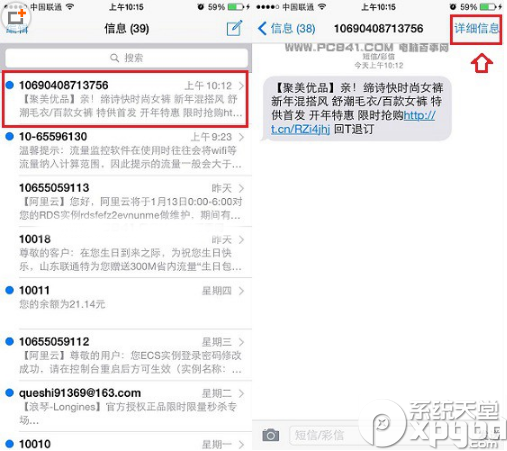Apple Screen Mirroring 是Apple 提供的一项功能,可以将iPhone、iPad 或Mac 屏幕数据无线投影到电视或投影仪。这项技术称为AirPlay,它使用Wi-Fi 网络将视频、音频、照片等流畅地传输到大屏幕上。 Apple Screen Mirroring 为用户提供了更便捷、高品质、低成本的多媒体播放体验。


苹果投屏详情: 1.将iPhone、iPad或Mac设备屏幕投射到电视或投影仪上并实现同步播放。 2.通过支持AirPlay的应用程序(如播放器、影视软件、音乐软件)播放视频、音频、照片、幻灯片等内容。 3.控制AirPlay连接的设备,包括播放控制、音量控制、暂停、快进、快退等。


Apple 屏幕镜像使用步骤: 1. 确保您的手机或电脑连接到同一Wi-Fi 网络。 2. 打开控制中心。在iOS 10或更高版本中,控制中心分为多个页面。您需要向左滑动屏幕直至找到音乐控制按钮,再次向左滑动找到“屏幕镜像”按钮,然后单击“屏幕镜像”将其打开。 “AirPlay 共享”。 3. 在出现的页面中选择要使用的设备。目标设备必须与手机或电脑连接到同一Wi-Fi网络,或者您可以输入设备的代码(不同品牌的电视,设置方法略有不同)。 4. 打开AirPlay目标设备,即可在电视屏幕上看到电脑或手机屏幕内容。延伸信息:例如,苹果投屏可用于公司、学校、家庭等环境,节省设备成本和空间成本,实现多人数据共享、办公、学习、娱乐等用途。同时,AirPlay还支持局域网内多设备共享和多任务操作,实现更高效、便捷、人性化的多媒体交互体验。


总结:苹果屏幕镜像功能是苹果的一项重要创新和集成设计。它可以将iPhone、iPad或Mac设备的屏幕数据无线连接到电视或投影仪,实现多媒体播放、数据共享和控制操作等各种功能。使用步骤非常简单。用户只需在控制中心连接相关设备即可。 Apple Screen Mirroring适用性广、效率高,可以大幅提升用户体验和工作效率。